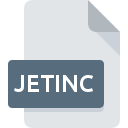
Extension de fichier JETINC
Eclipse IDE Template Fragment
-
DeveloperThe Eclipse Foundation
-
Category
-
Popularité5 (1 votes)
Qu'est-ce que le fichier JETINC?
JETINC est une extension de fichier couramment associée aux fichiers Eclipse IDE Template Fragment. The Eclipse Foundation a défini le format standard Eclipse IDE Template Fragment. Les fichiers avec l'extension JETINC peuvent être utilisés par les programmes distribués pour la plate-forme Windows. Les fichiers avec l'extension JETINC sont classés en tant que fichiers Fichiers de développement. Le sous-ensemble Fichiers de développement comprend 1205 divers formats de fichiers. Le logiciel le plus populaire qui prend en charge les fichiers JETINC est Eclipse. Le logiciel nommé Eclipse a été créé par The Eclipse Foundation. Pour trouver des informations plus détaillées sur le logiciel et les fichiers JETINC, consultez le site Web officiel du développeur.
Programmes prenant en charge l'extension de fichier JETINC
Les programmes pouvant gérer les fichiers JETINC sont les suivants. Les fichiers avec le suffixe JETINC peuvent être copiés sur n’importe quel appareil mobile ou plate-forme système, mais il peut ne pas être possible de les ouvrir correctement sur le système cible.
Comment ouvrir un fichier JETINC?
L'impossibilité d'ouvrir les fichiers avec l'extension JETINC peut avoir différentes origines. Heureusement, la plupart des problèmes courants avec les fichiers JETINC peuvent être résolus sans connaissances informatiques approfondies, et plus important encore, en quelques minutes à peine. Vous trouverez ci-dessous une liste de consignes qui vous aideront à identifier et à résoudre les problèmes liés aux fichiers.
Étape 1. Téléchargez et installez Eclipse
 La raison la plus courante de tels problèmes est le manque d'applications appropriées prenant en charge les fichiers JETINC installés sur le système. Pour résoudre ce problème, rendez-vous sur le site Web du développeur Eclipse, téléchargez l’outil et installez-le. C'est aussi simple que ça La liste complète des programmes regroupés par système d’exploitation se trouve ci-dessus. La méthode la plus sûre de téléchargement de Eclipse installé consiste à se rendre sur le site Web du développeur (The Eclipse Foundation) et à télécharger le logiciel à l'aide des liens fournis.
La raison la plus courante de tels problèmes est le manque d'applications appropriées prenant en charge les fichiers JETINC installés sur le système. Pour résoudre ce problème, rendez-vous sur le site Web du développeur Eclipse, téléchargez l’outil et installez-le. C'est aussi simple que ça La liste complète des programmes regroupés par système d’exploitation se trouve ci-dessus. La méthode la plus sûre de téléchargement de Eclipse installé consiste à se rendre sur le site Web du développeur (The Eclipse Foundation) et à télécharger le logiciel à l'aide des liens fournis.
Étape 2. Vérifiez que vous avez la dernière version de Eclipse
 Si les problèmes liés à l'ouverture des fichiers JETINC se produisent encore, même après l'installation de Eclipse, il est possible que vous disposiez d'une version obsolète du logiciel. Vérifiez sur le site Web du développeur si une version plus récente de Eclipse est disponible. Parfois, les développeurs de logiciels introduisent de nouveaux formats qui prennent déjà en charge les nouvelles versions de leurs applications. Si vous avez une ancienne version de Eclipse installée, il est possible que le format JETINC ne soit pas pris en charge. La dernière version de Eclipse devrait prendre en charge tous les formats de fichiers compatibles avec les anciennes versions du logiciel.
Si les problèmes liés à l'ouverture des fichiers JETINC se produisent encore, même après l'installation de Eclipse, il est possible que vous disposiez d'une version obsolète du logiciel. Vérifiez sur le site Web du développeur si une version plus récente de Eclipse est disponible. Parfois, les développeurs de logiciels introduisent de nouveaux formats qui prennent déjà en charge les nouvelles versions de leurs applications. Si vous avez une ancienne version de Eclipse installée, il est possible que le format JETINC ne soit pas pris en charge. La dernière version de Eclipse devrait prendre en charge tous les formats de fichiers compatibles avec les anciennes versions du logiciel.
Étape 3. Attribuez Eclipse à fichiers JETINC
Si le problème n'a pas été résolu à l'étape précédente, vous devez associer les fichiers JETINC à la dernière version de Eclipse que vous avez installée sur votre appareil. Le processus d’association des formats de fichier à une application par défaut peut différer selon les plates-formes, mais la procédure de base est très similaire.

Changer l'application par défaut dans Windows
- Choisissez l'entrée dans le menu Fichier accessible en cliquant avec le bouton droit de la souris sur le fichier JETINC
- Sélectionnez →
- La dernière étape consiste à sélectionner l'option , indiquez le chemin du répertoire dans le dossier où Eclipse est installé. Il ne vous reste plus qu'à confirmer votre choix en sélectionnant Toujours utiliser ce programme pour ouvrir les fichiers JETINC, puis en cliquant sur .

Changer l'application par défaut dans Mac OS
- En cliquant avec le bouton droit de la souris sur le fichier JETINC sélectionné, ouvrez le menu Fichier et choisissez
- Ouvrez la section en cliquant sur son nom
- Sélectionnez le logiciel approprié et enregistrez vos paramètres en cliquant sur
- Une fenêtre de message devrait apparaître pour vous informer que cette modification sera appliquée à tous les fichiers avec l'extension JETINC. En cliquant sur vous confirmez votre sélection.
Étape 4. Assurez-vous que le fichier JETINC est complet et exempt d’erreurs.
Si vous avez suivi les instructions des étapes précédentes et que le problème n'est toujours pas résolu, vous devez vérifier le fichier JETINC en question. Des problèmes d’ouverture du fichier peuvent survenir pour diverses raisons.

1. Vérifiez que le JETINC en question n'est pas infecté par un virus informatique
Si le fichier est infecté, le logiciel malveillant qui réside dans le fichier JETINC empêche toute tentative de l'ouvrir. Il est conseillé d'analyser le système le plus tôt possible pour rechercher les virus et les logiciels malveillants ou d'utiliser un scanner antivirus en ligne. Si le fichier JETINC est effectivement infecté, suivez les instructions ci-dessous.
2. Vérifiez que la structure du fichier JETINC est intacte
Si vous avez obtenu le fichier JETINC problématique d'un tiers, demandez-lui de vous en fournir une autre copie. Il est possible que le fichier n'ait pas été correctement copié dans un stockage de données et qu'il soit incomplet et ne puisse donc pas être ouvert. Si le fichier JETINC n'a été que partiellement téléchargé depuis Internet, essayez de le télécharger à nouveau.
3. Vérifiez si votre compte dispose de droits d'administrateur
Il est possible que le fichier en question ne soit accessible qu'aux utilisateurs disposant de privilèges système suffisants. Déconnectez-vous de votre compte actuel et connectez-vous à un compte disposant de privilèges d'accès suffisants. Ouvrez ensuite le fichier Eclipse IDE Template Fragment.
4. Assurez-vous que le système dispose de suffisamment de ressources pour exécuter Eclipse
Si le système ne dispose pas de ressources suffisantes pour ouvrir les fichiers JETINC, essayez de fermer toutes les applications en cours d'exécution, puis de nouveau.
5. Vérifiez que votre système d'exploitation et vos pilotes sont à jour
Le système, les pilotes et les programmes régulièrement mis à jour sécurisent votre ordinateur. Cela peut également éviter des problèmes avec les fichiers Eclipse IDE Template Fragment. Il est possible que l'une des mises à jour de système ou de pilote disponibles résolve les problèmes liés aux fichiers JETINC affectant les anciennes versions d'un logiciel donné.
Voulez-vous aider?
Si vous disposez des renseignements complémentaires concernant le fichier JETINC nous serons reconnaissants de votre partage de ce savoir avec les utilisateurs de notre service. Utilisez le formulaire qui se trouve ici et envoyez-nous les renseignements sur le fichier JETINC.

 Windows
Windows 
